반응형
클라우드웨이즈(Cloudways)는 관리형 클라우드 호스팅 서비스로, 기술적 지식이 부족한 초보자도 쉽게 웹사이트를 운영할 수 있도록 도와줍니다. 이 글에서는 클라우드웨이즈의 기본 사용법과 함께 초보자도 쉽게 따라 할 수 있는 가이드를 제공합니다.
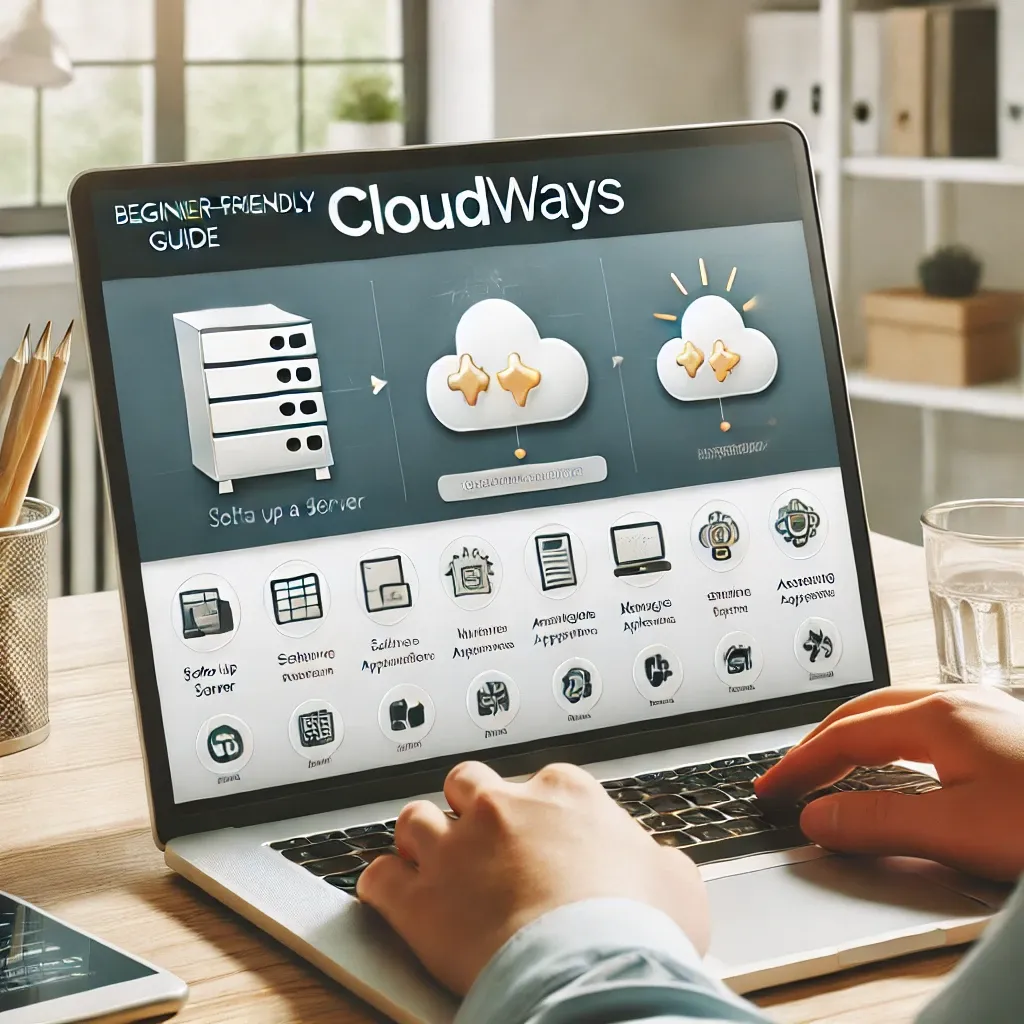
🌐 클라우드웨이즈란?
클라우드웨이즈는 디지털오션(DigitalOcean), AWS, 구글 클라우드 등 주요 클라우드 인프라를 기반으로 하며, 사용자가 서버와 애플리케이션을 관리하기 쉽게 하는 관리형 클라우드 호스팅 플랫폼입니다. 사용자는 직접 서버를 설정하지 않아도 클릭 몇 번으로 웹사이트를 배포하고 관리할 수 있습니다.
🚀 클라우드웨이즈 시작하기: 계정 생성과 서버 설정
클라우드웨이즈 사용을 시작하려면 계정을 생성하고 서버를 설정해야 합니다. 다음 단계를 따라하세요.
1. 계정 생성 및 로그인
- 계정 생성: 클라우드웨이즈 공식 웹사이트에 접속해 계정을 생성합니다. 이메일이나 Google, LinkedIn 계정으로 간편하게 가입할 수 있습니다.
- 무료 체험 이용: 클라우드웨이즈는 3일 무료 체험을 제공하므로, 직접 사용해 보고 적합한지 판단할 수 있습니다.
2. 서버 설정하기
- 애플리케이션 선택: 서버를 생성할 때 호스팅할 애플리케이션(WordPress, Magento 등)을 선택합니다. 클라우드웨이즈는 여러 CMS(콘텐츠 관리 시스템)를 지원하며, 원하는 CMS를 선택할 수 있습니다.
- 서버 위치와 클라우드 제공업체 선택: 서버 위치는 웹사이트의 속도와 사용자 경험에 영향을 미칩니다. 가까운 위치의 서버를 선택하는 것이 좋습니다. 클라우드웨이즈는 AWS, 구글 클라우드, 디지털오션 등을 지원하며, 원하는 제공업체를 선택할 수 있습니다.
- 서버 사양 선택: 웹사이트의 트래픽과 용도에 맞춰 서버의 사양을 설정합니다. 필요에 따라 CPU, RAM, 스토리지를 선택할 수 있습니다.
3. 서버 생성 완료 및 대시보드 접속
- 서버 생성: 모든 설정이 완료되면 ‘서버 시작’ 버튼을 클릭해 서버 생성을 완료합니다. 서버 설정이 완료되기까지 몇 분 정도 소요됩니다.
- 대시보드 접근: 생성한 서버에 접속해 클라우드웨이즈 대시보드에서 서버 상태, 애플리케이션 관리 등 다양한 기능을 확인할 수 있습니다.
📂 애플리케이션 설정과 관리
클라우드웨이즈에서 애플리케이션을 설치하고 관리하는 과정은 간단합니다.
1. 애플리케이션 설치
- 애플리케이션 추가: 클라우드웨이즈 대시보드에서 ‘애플리케이션 추가’를 선택합니다. 설치하고자 하는 CMS(예: WordPress)를 선택한 후 설치를 진행합니다.
- 설치 후 정보 확인: 애플리케이션이 설치되면 URL, 관리자 로그인 정보 등 중요한 정보를 확인할 수 있습니다. 이 정보는 웹사이트 접근과 관리에 필요하니 안전하게 보관하세요.
2. 도메인 연결
- 도메인 설정: 클라우드웨이즈 대시보드에서 ‘애플리케이션 관리’ 메뉴의 도메인 관리 섹션으로 이동해 원하는 도메인을 연결합니다.
- DNS 설정: 도메인 등록기관에서 클라우드웨이즈 서버 IP 주소를 설정하여 DNS가 올바르게 연결되도록 합니다. 설정이 완료되면 웹사이트는 연결된 도메인으로 접속할 수 있게 됩니다.
3. SSL 인증서 설치
- Let’s Encrypt 인증서 무료 설치: 클라우드웨이즈에서는 무료 SSL 인증서를 제공하므로, 대시보드에서 쉽게 설치할 수 있습니다.
- 자동 갱신 설정: SSL 인증서를 설정할 때 자동 갱신을 설정하여 인증서가 만료되지 않도록 할 수 있습니다.
🛠 서버 및 애플리케이션 관리 팁
클라우드웨이즈는 서버 관리와 애플리케이션 관리를 쉽게 할 수 있는 여러 기능을 제공합니다.
1. 서버 모니터링
- 실시간 서버 상태 확인: 클라우드웨이즈 대시보드에서 서버의 CPU 사용량, RAM 사용량, 디스크 사용량 등을 실시간으로 확인할 수 있습니다.
- 성능 분석 및 최적화: 트래픽이 급증하거나 서버 리소스 사용이 많아지면 모니터링 기능을 통해 필요한 조치를 취할 수 있습니다.
2. 자동 백업 설정
- 자동 백업 주기 설정: 대시보드에서 자동 백업 주기를 설정할 수 있습니다. 하루, 일주일 단위 등 원하는 주기를 선택해 데이터를 안전하게 보관할 수 있습니다.
- 백업 복원 기능: 필요할 때 백업 데이터를 쉽게 복원할 수 있어, 문제 발생 시 빠르게 대처할 수 있습니다.
3. 팀 멤버 초대 및 역할 관리
- 팀 멤버 추가: 클라우드웨이즈는 팀 기능을 제공해, 여러 사용자가 하나의 서버를 관리할 수 있습니다. 대시보드에서 팀 멤버를 초대하고 역할을 지정할 수 있습니다.
- 권한 설정: 초대한 멤버에게 서버 접근 권한을 설정할 수 있어, 보안을 강화하면서도 효율적인 협업이 가능합니다.
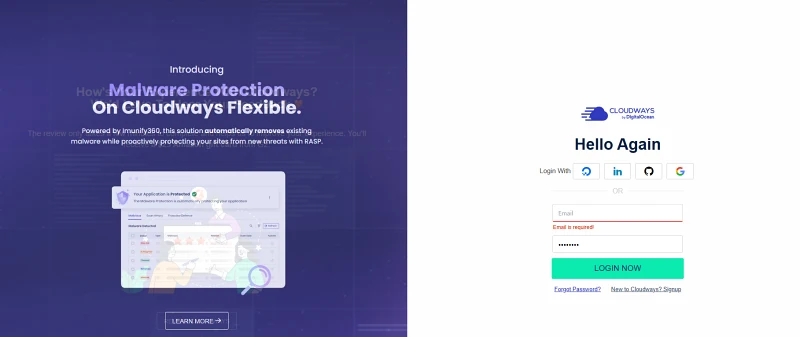
📈 클라우드웨이즈 사용 시 유용한 추가 기능
클라우드웨이즈는 초보자도 쉽게 사용할 수 있는 다양한 추가 기능을 제공해, 웹사이트 관리의 편리성을 높입니다.
1. CDN (Content Delivery Network) 통합
- CloudwaysCDN 사용: 클라우드웨이즈는 자체 CDN을 제공하여 웹사이트의 속도를 최적화합니다. 이미지, 스크립트 등의 정적 파일을 CDN으로 전달하여 사용자에게 빠르게 콘텐츠를 제공할 수 있습니다.
- 설정 및 비용 절감: CloudwaysCDN은 간단하게 설정할 수 있으며, 저렴한 비용으로 웹사이트 성능을 향상시킬 수 있습니다.
2. 자동화된 캐싱
- 캐싱 설정: 클라우드웨이즈는 Breeze와 같은 캐싱 플러그인을 제공하여 웹사이트 로딩 속도를 개선합니다. 초보자도 캐싱을 설정하고 최적화할 수 있습니다.
- Varnish, Redis 등 고급 캐싱 사용: 보다 높은 성능이 필요한 경우 Varnish, Redis와 같은 고급 캐싱 기술을 사용할 수 있습니다.
3. 애플리케이션별 클론 및 스테이징
- 스테이징 환경 구성: 클라우드웨이즈는 스테이징 기능을 제공해 본 사이트에 영향을 주지 않고 업데이트나 실험을 할 수 있습니다.
- 클론 기능: 사이트를 클론해 새로운 서버나 도메인으로 쉽게 이전할 수 있어, 복잡한 이전 작업을 단순화할 수 있습니다.
✍️ 결론: 클라우드웨이즈로 간편하고 효율적인 웹사이트 관리
클라우드웨이즈는 서버 관리와 웹사이트 운영을 간편하게 할 수 있도록 돕는 플랫폼입니다. 초보자도 손쉽게 서버 설정, 애플리케이션 관리, 모니터링 등의 작업을 할 수 있어 웹사이트 운영이 훨씬 쉬워집니다. 클라우드웨이즈의 다양한 기능을 적극 활용해, 빠르고 안정적인 웹사이트를 운영해 보세요.
반응형
'생활정보' 카테고리의 다른 글
| 아이폰 사용자라면 알아야 할 필수 보안 설정 🔒📱 (1) | 2024.11.07 |
|---|---|
| 아이폰 사진 촬영 고수 되는 법: 설정부터 촬영 꿀팁까지 (4) | 2024.11.06 |
| 아이폰 iOS 업데이트 후 최적화 설정 가이드 📱 (2) | 2024.11.05 |
| 🍏 애플 생태계의 장점과 아이폰, 아이패드, 맥북 연동법 (1) | 2024.11.05 |
| 아이폰 배터리 관리 비법: 배터리 수명을 오래 유지하는 팁 (3) | 2024.11.04 |



